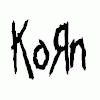Reputationsaktivität
-
 Ozelott hat eine Reaktion von Balunico in Windows Server Zugriff per RDP@Balunico
Ozelott hat eine Reaktion von Balunico in Windows Server Zugriff per RDP@Balunico
Wir kaufen die bei unserem Großhändler TAROX von dem wir auch die Hardware beziehen.
@Eye-Q
Hast Recht, das kommt davon wenn man kurz vor dem ins Bett gehen antwortet.
Auch der Tipp mit dem Blech und 2 VMs ist gut, so machen wir das auch immer in kleinen Firmen.
-
 Ozelott hat eine Reaktion von Balunico in Windows Server Zugriff per RDPHi, du brauchst einmal die Netzwerk User CAL (um auf eine Netzwerk Ressource zugreifen) und dann noch die RDS CAL (um auf den Terminalserver zugreifen). Jeweils wird eine Lizenz pro ADS Benutzer gebraucht. Sprich 10 User = 10 Netzwerk CAL + 10 RDS CAL
Ozelott hat eine Reaktion von Balunico in Windows Server Zugriff per RDPHi, du brauchst einmal die Netzwerk User CAL (um auf eine Netzwerk Ressource zugreifen) und dann noch die RDS CAL (um auf den Terminalserver zugreifen). Jeweils wird eine Lizenz pro ADS Benutzer gebraucht. Sprich 10 User = 10 Netzwerk CAL + 10 RDS CAL
-
 Ozelott hat eine Reaktion von Greek-Fighter in Sende- und EmpfangskonnektorenHi,
Ozelott hat eine Reaktion von Greek-Fighter in Sende- und EmpfangskonnektorenHi,
du brauchst im Prinzip beide. Wüsste nicht (bzw. hab es noch nicht probiert) ob eine Exchange auch ohne funktioniert.
Zu verstehen ist es immer aus Sicht des Exchange Servers.
Empfangsconnector nimmt Mails von:
- Outlook
- Software
- Exchange Servern (z.B. Migration)
- Scan2Mail (MFP Geräten)
- Externen SMTP Servern
- etc.
an. Dabei kannst du den Port, Authentifizierung und die Quell IP angeben.
Sendeconnector sendet Mails an:
- Andere Exchange Server
- Andere SMTP Serve (Provider)
Dabei kannst du den Weg über einen Smarthost nehmen (z.B. smtp.1und1.de) oder die MAils direkt an die MX Einträge der Domains senden.
Gute Informationsquelle ist diese
https://www.frankysweb.de/
Glaube da gibt es auch einen Artikel der Beschreibt welcher Connector für was macht.
Gruß